Comment faire une capture d’écran sur le LG G8 ThinQ

Il y a différentes façons de capturer une capture d’écran sur le LG G8 ThinQ, qui ne prennent que quelques secondes à compléter. Certains sont spécifiques à l’appareil, tandis que d’autres sont plus universels et peuvent également être utilisés sur d’autres téléphones Android. Quelle que soit la méthode que vous choisissez, le résultat final sera plus ou moins le même et la capture d’écran sera toujours enregistrée dans la galerie de votre appareil.
A lire également : Xiaomi Mi 8 cas - voici les 10 meilleurs cas disponibles
Sans plus attendre, voici comment faire une capture d’écran du LG G8 ThinQ.
Plan de l'article
LG G8 capture d’écran méthode 1 : Bouton combo
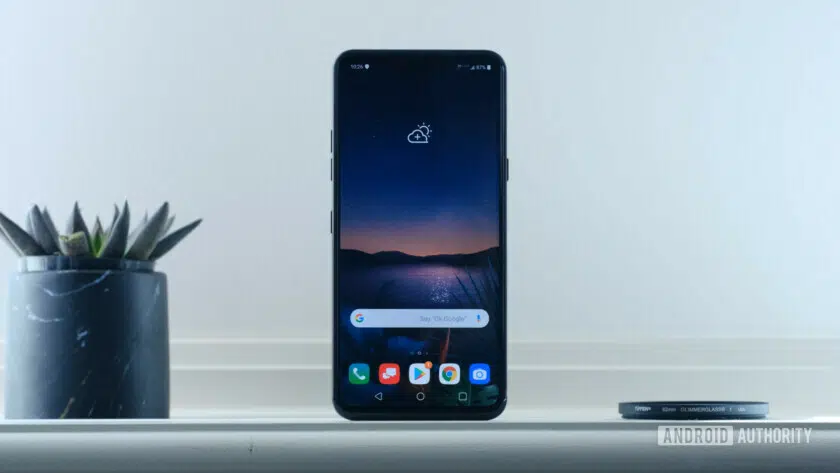
A lire en complément : Blackberry Key2 obtient une nouvelle couleur audacieuse, au prix de 750 $.
C’est la façon la plus facile de faire une capture d’écran sur le LG G8 ThinQ et fonctionne également sur la plupart des téléphones Android là-bas. Pour ce faire, il vous suffit d’appuyer simultanément sur les boutons de réglage du volume et de mise sous tension pendant une seconde ou deux, jusqu’à ce que vous entendiez le son de l’obturateur de l’appareil photo.
Instructions étape par étape :
- Naviguez jusqu’au contenu que vous voulez capturer.
- Appuyez simultanément sur les boutons Volume et Marche/Arrêt et maintenez-les enfoncés.
LG G8 capture d’écran méthode 2 : Air Motion
Cette méthode est spécifique au LG G8 ThinQ et semble très futuriste, mais il faut s’y habituer. Le téléphone est équipé d’une caméra ToF (time-of-flight) à l’avant qui reconnaît la forme et le mouvement de votre main et vous permet de contrôler certains aspects de l’appareil – comme la prise d’une capture d’écran – sans y toucher.
Lire la suite : Samsung Galaxy S10 vs LG G8 ThinQ !
La première étape consiste à agiter la main sur l’appareil et à attendre que l’appareil photo le reconnaisse – vous verrez alors une icône sur l’écran. Il suffit ensuite de pincer l’air pour faire une capture d’écran en rapprochant deux de vos doigts et en les séparant. C’est ça, c’est ça !
Instructions étape par étape :
- Naviguez jusqu’au contenu que vous voulez capturer.
- Passez la main sur l’appareil et attendez que l’appareil photo le reconnaisse.
- Pincez l’air pour faire une capture d’écran – rapprochez deux de vos doigts et séparez-les.
LG G8 capture d’écran méthode 3 : Google Assistant
Vous pouvez faire une capture d’écran sur le LG G8 avec l’aide de Google Assistant. La première chose à faire est de le lancer en disant, « OK Google », ou en appuyant sur le bouton Assistant dédié sur le côté gauche de l’appareil. Ensuite, dites simplement « Take a screenshot », ou tapez la commande avec le clavier si c’est plus votre truc.
Instructions étape par étape :
- Naviguez jusqu’au contenu que vous voulez capturer.
- Lancez l’Assistant en appuyant sur le bouton Assistant dédié sur le côté gauche ou en disant, « OK Google ».
- Dites, « Prendre une capture d’écran », ou tapez la commande avec le clavier.
LG G8 capture d’écran méthode 4 : Capture+.
La dernière méthode pour faire une capture d’écran sur le LG G8 est aussi la plus avancée. Pour commencer, tirez sur la barre de notification et appuyez sur l’icône Capture+. Ensuite, sélectionnez si vous voulez récupérer une capture d’écran standard ou une capture d’écran étendue au bas de l’écran. Vous pouvez également ajouter du texte ou dessiner sur la capture d’écran en utilisant les outils disponibles en haut.
Une fois que vous êtes satisfait de votre création, touchez l’icône cochée dans le coin supérieur gauche et enregistrez la capture d’écran dans la galerie.
Instructions étape par étape :
- Naviguez jusqu’au contenu que vous voulez capturer.
- Tirez vers le bas sur la barre de notification et appuyez sur l’icône Capture+.
- Sélectionnez une capture d’écran standard ou étendue au bas de l’écran.
- Ajoutez du texte ou dessinez la capture d’écran à l’aide des outils en haut de l’écran.
- Touchez l’icône cochée dans le coin supérieur gauche et enregistrez la capture d’écran dans la galerie.
Lire la suite : LG G8 ThinQ : Où acheter, quand et pour combien ?
Voilà comment faire une capture d’écran sur le LG G8 ThinQ. Laquelle des quatre méthodes est votre méthode préférée ? Faites-le nous savoir dans les commentaires.




